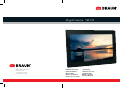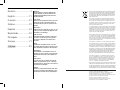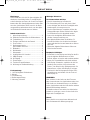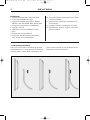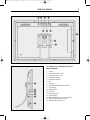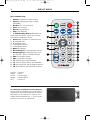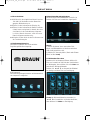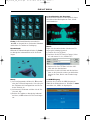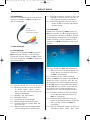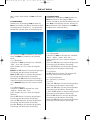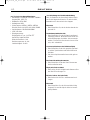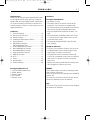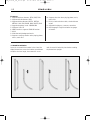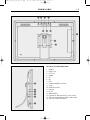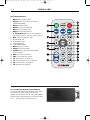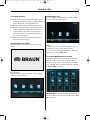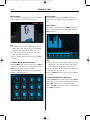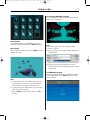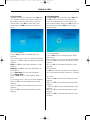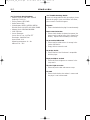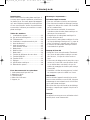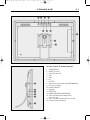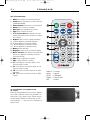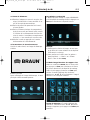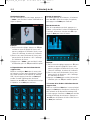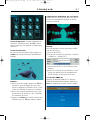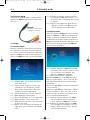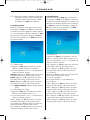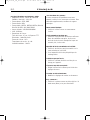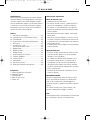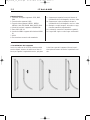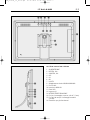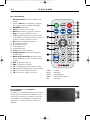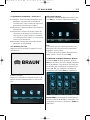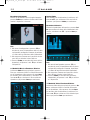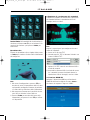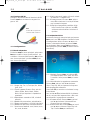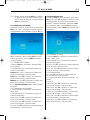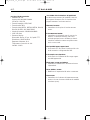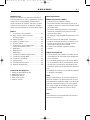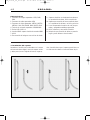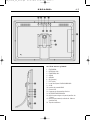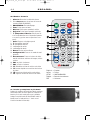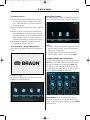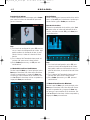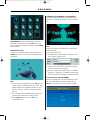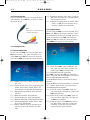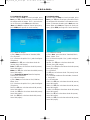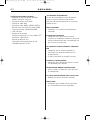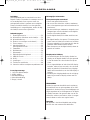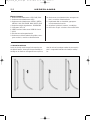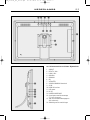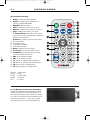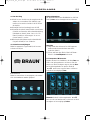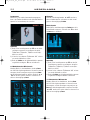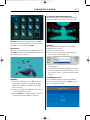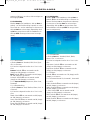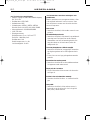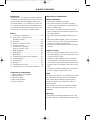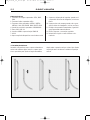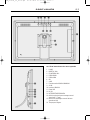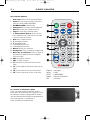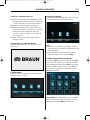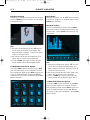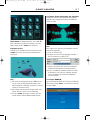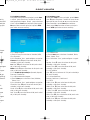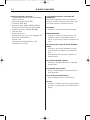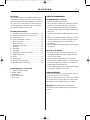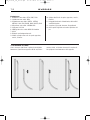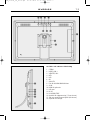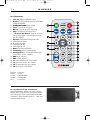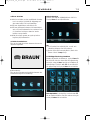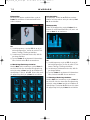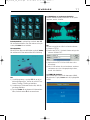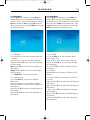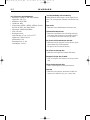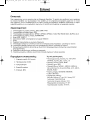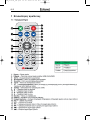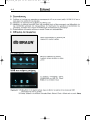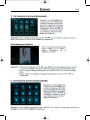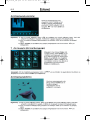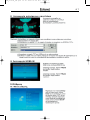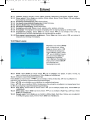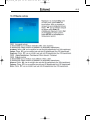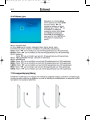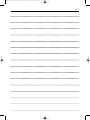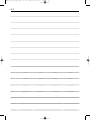Braun Photo Technik DigiFrame 1870 Bruksanvisning
- Kategori
- Digitala fotoramar
- Typ
- Bruksanvisning
Denna manual är också lämplig för
Sidan laddas...
Sidan laddas...
Sidan laddas...
Sidan laddas...
Sidan laddas...
Sidan laddas...
Sidan laddas...
Sidan laddas...
Sidan laddas...
Sidan laddas...
Sidan laddas...
Sidan laddas...
Sidan laddas...
Sidan laddas...
Sidan laddas...
Sidan laddas...
Sidan laddas...
Sidan laddas...
Sidan laddas...
Sidan laddas...
Sidan laddas...
Sidan laddas...
Sidan laddas...
Sidan laddas...
Sidan laddas...
Sidan laddas...
Sidan laddas...
Sidan laddas...
Sidan laddas...
Sidan laddas...
Sidan laddas...
Sidan laddas...
Sidan laddas...
Sidan laddas...
Sidan laddas...
Sidan laddas...
Sidan laddas...
Sidan laddas...
Sidan laddas...
Sidan laddas...
Sidan laddas...
Sidan laddas...
Sidan laddas...
Sidan laddas...
Sidan laddas...
Sidan laddas...
Sidan laddas...
Sidan laddas...
Sidan laddas...
Sidan laddas...
Sidan laddas...
Sidan laddas...
Sidan laddas...
Sidan laddas...
Sidan laddas...
Sidan laddas...
Sidan laddas...
Sidan laddas...
Sidan laddas...
Sidan laddas...
Sidan laddas...
Sidan laddas...
Sidan laddas...
Sidan laddas...
Sidan laddas...
Sidan laddas...
Sidan laddas...
Sidan laddas...
Sidan laddas...
Sidan laddas...
Sidan laddas...
Sidan laddas...

SVERIGE
71
Inledning:
Tack för att du köpt denna digitala fotoram. Den är
utformad för att ge en snabb och enkel visning av
bilder som tagits med din digitalkamera, mobiltele-
fon, eller från ett minneskort. Läs denna bruksan-
visning noggrant för att lära dig hur du använder
den digitala fotoramen på rätt sätt.
Innehållsförteckning:
1. Handledning för placering av fotoramen .......72
2a. Fotoramens baksida och vänstra sida...........73
2b. Fjärrkontroll.................................................74
2c. Isättning och byte av batteri ........................74
3. De första stegen ..........................................75
4. Bruksanvisning............................................75
Minneskort och USB ....................................75
5. Fotoläge ......................................................75
6. Musikläge....................................................76
7. Videoläge.....................................................76
8. Bläddring av undertext-funktion ..................77
9. HDMI-IN-funktion ........................................77
10. AV IN...........................................................78
11. Inställningar ................................................78
12. Techniska specifikationer.............................80
13. Handledning för felsökning ..........................80
Förpackningens checklista:
1. 18,5 tums digital fotoram
2. AC/DC-adapter
3. Fjärrkontroll
4. Användarhandbok
5. Fäste, skruv
VIKTIGA ANVISNINGAR:
Försiktighetsåtgärder och skötsel
• Endast för användning inomhus
• För att undvika eldsvåda och elektriska stötar får
apparaten inte utsättas för fukt eller kondens.
• För att undvika överhettning får ventilationsöpp-
ningarna på baksidan av den digitala bildramen ej
täckas för.
• Utsätt inte den digitala bildramen för direkt soll-
jus.
• Öppna ej den digitala bildramen. Då finns risk för
elektriska stötar och det finns inga delar på insi-
dan som kan repareras eller underhållas av
användaren.
• Om den digitala bildramen öppnas upphör garan-
tin att gälla.
Rengöring av LCD-displayen
• Behandla displayen försiktigt. Då displayen på
den digitala bildramen består av glas kan denna
repas eller gå sönder.
• Om det kommer fingeravtryck eller damm på
LCD-displayen rekommenderar vi att den rengörs
med en mjuk duk som ej skurar, till exempel en
rengöringsduk för kameralinser.
• Fukta rengöringsduken med rengöringslösningen
och torka av displayen med duken.
VARNINGSINFORMATION:
Stäng alltid av apparaten innan du sätter i eller tar
ut ett minneskort eller en USB-enhet.
Annars kan minneskortet eller USB-enheten skadas.
För att minska risken för brand eller elektrisk stöt
får apparaten inte utsättas för regn eller fukt.
Hänvisning: Denna apparaten är tillverkad och
avsedd för privat användning och ej för kommersi-
ellt bruk.
BN_DF1870_SE_0614.qxd 01.07.2014 21:16 Uhr Seite 1

SVERIGE72
Funktioner:
1. Bildformat som stöds: JPEG, BMP, PNG
2. Ljudformat som stöds: MP3
3. Videoformat som stöds: MPEG1, MPEG2,
MPEG4, H.264, RM, RMVB, MOV, MJPEG, DivX
4. Minneskort som stöds: SD/MMC/MS
5. USB-port: USB 2.0
6. HDMI-gränssnitt: stöder HDMI-IN-funktion
7. AV IN
8. Bildspel med bakgrundsmusik
9. Stöder rullande texter när du spelar upp foto-,
musik-, filmfiler
10. Stöder tidsfält när du spelar upp foto-, musik-,
filmfiler
11. Inbyggd klocka och väckarklocka, tidsinställd
automatisk på/av
12. Justerbar ljusstyrka, kontrast, färgmättnad
13. OSD-språk: Engelska och andra språk kan väl-
jas
1. Installation av stativ
Sätt in skruven med fästet i spåret på den digitala
fotoramen, flytta fästet upp och ned för att justera
ramens vinkel, vrid sedan skruven tills stativet är
låst på plats innan fotoramen ställs upprätt.
BN_DF1870_SE_0614.qxd 01.07.2014 21:16 Uhr Seite 2

SVERIGE 73
2a. Bak- och vänster sidovisning
1. STRÖM
2. HÖGER, VOL +
3. VÄNSTER, VOL -
4. NED
5. UPP
6. OK
7. AVSLUTA
8. Fack för SD/SDHC/MMC/MS-kort
9. AV IN
10. HDMI-IN-gränssnitt
11. USB-port
12. DC IN
13. HUVUDBRYTARE
14. Nyckelhål för väggmontering (7,5 mm skruvar)
15. 100 mm standard monteringshål (M4-skruvar)
16. Skydd för anslutningar
BN_DF1870_SE_0614.qxd 01.07.2014 21:16 Uhr Seite 3

SVERIGE74
2b. Fjärrkontroll
1. Ljud av: Högtalarutgång för ljud av
2. Source: Tryck på den för att välja ingångskälla
(HDMI-IN/AV/DMP)
3. STRÖMBRYTARE: På/av-knapp
4. Foto: Tryck för att visa foton
5. Musik: Tryck för att spela upp musik
6. Film: Tryck för att spela upp filmer
7.
Spela upp/Pausa: Tryck för att starta
uppspelning i stopp- eller pausläge och tryck
igen för att pausa
8. Avsluta: Gå tillbaka till föregående sida
9. Navigering vänster
10.Navigering höger
11. Navigering upp
12. Navigering ned
13. Enter: Tryck för att bekräfta
14. Inställning: Gå till inställningsläge
15. Verktygsfält: Gå till informationsfältet eller
ta bort foton, musik-, videofiler
16. VOL +: Höj volymen
17. VOL -: Sänk volymen
18. Spola tillbaka musik- eller videofil
19. Spola fram musik- eller videofil
20. Föregående musik- eller videofil
21. Nästa musik- eller videofil
Englisch –> Svenska
Source –> Källa
SETUP –> INSTÄLLNING
Toolbar –> Verktygsfält
EXIT –> Verlassen
2c. Installera och byt ut batteriet
Vänd fjärrkontrollen upp och ned; tryck ned den
räfflade delen av batteriluckan och dra mot dig för
att ta bort facket. Placera ett CR2025 litiumknapp-
cellsbatteri i facket med den positiva "+"-sidan mot
dig. Sätt tillbaka facket.
BN_DF1870_SE_0614.qxd 01.07.2014 21:16 Uhr Seite 4

SVERIGE 75
3.Erste Schritte
3.1 Anslut ena änden av den medföljande nätadap-
tern i ett vanligt 110-240V AC vägguttag och
den andra änden i DC in på fotoramen.
3.2 Ta bort skyddsfilmen som täcker LCD.
3.3 Ta bort plastbatteriisolatorn från batterifacket
och se till att fjärrkontrollen har ett batteri isatt.
Se "Installera och byta ut batteriet" om du
behöver ett nytt batteri.
3.4 Sätt på enheten genom att trycka på ström-
brytaren på fjärrkontrollen.
4. Driftsinstruktioner
Efter att ha slagit på enheten kommer den att visa
uppstartningsbilden.
4.1 Huvudmeny
Efter att ha visat uppstartningsbilden kommer den
automatiskt att gå till huvudmenyn.
USB och minneskort
Enheten har stöd för SD/MMC/MS och USB 2.0.
Tryck på Enter för att välja källenhet.
Obs:
1) Se till att det finns stöd för bild-, musik- och
videofiler på kortet eller USB-enheten.
2) Du kan även välja Auto-play Music, Movie eller
Photo + Music i Setup-menyn.
5. Bildläge/Raderingsfunktion
Markera Photo från huvudmenyn, tryck på Enter för
att välja USB 2.0 eller minneskort för uppspelning
och tryck sedan på Enter igen för att få åtkomst till
miniatyrläget. Tryck på
för att välja bild
till uppspelning och tryck på Enter för att bekräfta.
Raderingsfunktion: I miniatyrläge, använd
för att markera bildfilen som ska raderas och tryck
sedan på Toolbar för att bekräfta.
BN_DF1870_SE_0614.qxd 01.07.2014 21:16 Uhr Seite 5

SVERIGE76
Bilduppspelning
När du spelar upp den enskilda bilden, tryck på
Toolbar för att komma till informationsfältet och
ställa in objektet.
Obs:
1) I inställningsmenyn, tryck på
för att gå in i
tidsinställningsmenyn, här kan du ställa in Tids-
format, Tidsläge, Tidsfärg på tidsfältet.
2) I undermenyn Tidsformat kan du välja "Off" för
att stänga tidsfältet.
3) Tryck på Toolbar för att komma till informations-
fältet, använd sedanför att manövrera.
6. Musikläge/Raderingsfunktion
Markera Music från huvudmenyn, tryck på Enter för
att välja USB 2.0 eller minneskort för uppspelning
och tryck sedan på Enter igen för att få åtkomst till
miniatyrläget. Tryck på för att välja musik
till uppspelning och tryck på Enter för att bekräfta.
Raderingsfunktion:
I miniatyrläge, använd för att markera
bildfilen som ska raderas och tryck sedan på Tool-
bar för att bekräfta.
Musikuppspelning
Under musikuppspelning, tryck på Toolbar för att
komma till musikinformationsfältet, välj med och
tryck på Enter för att manövrera.
Obs:
1) I inställningsmenyn, tryck påför att gå in i
tidsinställningsmenyn, här kan du ställa in Tids-
format, Tidsläge, Tidsfärg på tidsfältet.
2) I undermenyn Tidsformat kan du välja "Off" för
att stänga tidsfältet.
3) Tryck på Toolbar för att komma till informations-
fältet, använd sedanför att manövrera.
7. Videoläge/Raderingsfunktion
Markera Video från huvudmenyn, tryck på Enter för
att välja USB 2.0 eller minneskort för uppspelning
och tryck sedan på Enter igen för att få åtkomst till
miniatyrläget. Tryck påför att välja video
till uppspelning och tryck på Enter för att bekräfta.
BN_DF1870_SE_0614.qxd 01.07.2014 21:16 Uhr Seite 6

SVERIGE 77
Raderingsfunktion: I miniatyrläge, använd
för att markera bildfilen som ska raderas och tryck
sedan på Toolbar för att bekräfta.
Videouppspelning
När du spelar upp en enskild video, tryck på Toolbar
för att komma in informationsfältet för inställning.
Obs:
1) I inställningsmenyn, tryck på för att gå in i
tidsinställningsmenyn, här kan du ställa in Tids-
format, Tidsläge, Tidsfärg på tidsfältet.
2) I undermenyn Tidsformat kan du välja "Off" för
att stänga tidsfältet.
3) Tryck på Toolbar för att komma till informations-
fältet, använd sedan för att manövrera.
8. Bläddring av undertext-funktion
Enheten stöder rullande undertexter när du spelar
upp foto-, musik-, filmfiler.
Obs:
Följ dessa steg för att ställa in rullande undertext:
a) Skapa en TXT-fil.
b) Spara som TXT-fil i "Unicode"-format och ge den
namnet "SCROLL.TXT".
c) Kopiera denna TXT-fil till ett USB-minne eller
minneskort.
d) Sätt in USB-minnet eller minneskortet, undertex-
ten kommer att visas vid uppspelning av foto-,
musik- eller filmfilen.
9. HDMI-IN-funktion
Anslut HDMI-OUT-enheten till fotoramens HDMI-
IN-gränssnitt. Tryck på Source och välj ingångskälla
"HDMI".
BN_DF1870_SE_0614.qxd 01.07.2014 21:16 Uhr Seite 7

SVERIGE78
10. AV Eingang
Anslut video enheten till fotoframes AV IN gräns-
snitt. Tryck pa Source och välj ingangskälla "AV IN".
11. Inställning
11.1 Inställningsmeny
Markera Setup i huvudmenyn, tryck på Enter för
att få åtkomst, tryck på för att välja objektet
(OBS: tryck på Exit för att återgå till huvudmenyn
och tryck på SETUP för att återgå till föregående meny).
11.1.1 Språk: Eng., Fra., It., Tysk., Spa., Port.,
Holl., Sve., Gre.
11.1.2 Mediatyp: Tryck på Enter och välj sedan
"Photo, Music, Movie, Photo+Music, Off" för
att ställa in automatisk uppspelning.
11.1.3 Automatisk uppspelning: USB, minneskort.
11.1.4 Diabildsläge: Av/ På.
11.1.5 Diabildstid: 3S/5S/10S/30S/60S.
11.1.6 Repetitionsläge: Alla/Ett/Av.
11.1.7 Rulla undertext: Svart, vit, röd, blå, grön, av.
11.1.8 Kopiera: Stöder kopieringsfunktion mellan
minneskort och USB-disk.
11.1.9 Formatminne: Tryck på Enter och tryck
sedan på
för att välja Yes eller No för att
formatera det inbyggda minnet.
11.1.10 Återställ fabriksinställningar: Tryck Enter
och använd för att välja eller välja bort
återställning.
11.2 Tidsinställning
Markera Setup i huvudmenyn, tryck Enter och
användför att välja och få åtkomst till tidsin-
ställningsmenyn. Tryck påför att välja objek-
tet och tryck på Enter för att bekräfta (OBS: tryck på
Exit för att återgå till huvudmenyn och tryck på
SETUP för att återgå till föregående meny).
11.2.1 Klocka: Tryck på Enter, använd sedanför
att ställa in datum, månad, år, timme, minut,
sekund och tryck på Enter för att bekräfta.
11.2.2 Automatisk ström på/av
Tryck på Enter, använd sedanför
att välja "Once, Every day, Off" för att ställa
in frekvensen för automatisk ström på/av.
Användför att komma till och välja
önskat alarm.
Användför att välja Off/On. Om du
väljer "On", kan du ställa in Hour och Min, till
automatisk ström på/av.
11.2.3 Tidsstil: Tryck på Enter, använd sedan
för att välja Tidsformat. Tryck på Enter för
att bekräfta.
11.2.4 Tidsplacering: Tryck på Enter, använd sedan
för att välja "Right-Top, Left-Top".
Tryck på Enter för att bekräfta.
11.2.5 Tidsfärg: Tryck på Enter för att välja "White,
Black, Red, Blue, Yellow" för att ställa in
önskad tidsfärg, tryck sedan på Enter för att
bekräfta.
Obs:
AV Kabel nej innehåll
av paket!
BN_DF1870_SE_0614.qxd 01.07.2014 21:16 Uhr Seite 8

SVERIGE 79
11.3 Bildinställning
Markera Setup i huvudmenyn, tryck på Enter och
använd
för att välja och öppna bildinställnings-
menyn. Tryck på för att välja objektet och tryck på
Enter för att bekräfta (Obs: tryck på Exit för att åter-
gå till huvudmenyn och tryck på SETUP för att återgå
till föregående meny).
11.3.1 Bildläge:
a) Tryck på Enter för att välja "Standard, Mild, User,
Dynamic".
b) Om du väljer "User", kan du ställa in följande:
Kontrast: Användför att välja mellan 00 (lägst)
till 100 (högsta).
Färg: Användför att välja mellan 00 (lägst) till
100 (högsta).
Skärpa: Användför att välja mellan 00 (lägst)
till 100 (högsta)
11.3.2 Bildformat: Fit, Just Scan, Panorama
11.3.3 Bildjustering
a) Tryck på Enter för att välja "Cool, Medium,
Warm, User".
b) Om du väljer "User", kan du ställa in följande:
Röd: Användför att välja mellan 00 (lägst) till
100 (högsta).
Grön: Användför att välja mellan 00 (lägst) till
100 (högsta).
Blå: Användför att välja mellan 00 (lägst) till
100 (högsta)
11.4 Ljudinställning
Markera Setup i huvudmenyn, tryck på Enter och
användför att välja och få tillgång till ljudin-
ställningsmenyn. Tryck påför att välja önskad
post och tryck på Enter för att bekräfta (Obs: tryck
på Exit för att återgå till huvudmenyn och tryck på
SETUP för att återgå till föregående meny).
11.4.1 Ljudläge
a) Tryck på Enter för att välja "Standard, Music,
Movie, Sports, User".
b) Om du väljer "User", kan du ställa in följande:
Diskant: Användför att välja mellan 00 (lägst)
till 100 (högsta).
Bas: Användför att välja mellan 00 (lägst) till
100 (högsta).
11.4.2 Balans:
Användför att välja mellan -50 (lägst) till 50
(högsta).
11.4.3 Surroundljud: Av, Surround 1, Surround 2
11.4.4 EQ
120Hz: Användför att välja mellan 00 (lägst) till
100 (högsta).
500Hz: Användför att välja mellan 00 (lägst) till
100 (högsta).
1,5KHz: Användför att välja mellan 00 (lägst)
till 100 (högsta).
5KHz: Användför att välja mellan 00 (lägst) till
100 (högsta).
10KHz: Användför att välja mellan 00 (lägst)
till 100 (högsta).
BN_DF1870_SE_0614.qxd 01.07.2014 21:16 Uhr Seite 9

SVERIGE80
12. Tekniska specifikationer
• Nätadapter: Ingång AC 100-240V 50/60Hz
Utgång DC: 12V/1,5A
• Bildformat: JPEG, BMP
•Ljudformat: MP3
• Video-format: MPEG1, MPEG2, MPEG4, Divx4.0,
Divx5.0, M-JPEG, AVI, MOV, RMVB
• Minneskort: SD/SDHC/MS/MMC
• USB: USB-host
• Displayparameter:
Storlek display: 47 cm, 18,5 tum TFT
Upplösning: 1366x768 pixel
Skärmformat: 16:9
Drifttemperatur: 0°~40°
Luftfuktighet: 10-85 %
13. Handledning för felsökning
Beakta följande hänvisningar, om det uppstår pro-
blem. För ytterliga hjälp, kontakta vår tekniska sup-
port.
Ingen ström:
• Kontrollera om stickkontakten är korrekt isatt.
Fjärrkontrollen fungerar inte:
• Kontrollera om batteriet har tillräcklig spänning.
Vid normal drift kan batteriet användas ett halvt
år. Vid behov ersätt detta med ett nytt batteri.
Det går inte att läsa minneskortet eller USB:
• Kontrollera om de sparade filerna befinner sig på
minneskortet eller USB-apparaten.
• Det går inte att läsa tomma minnen.
Det går inte att spela upp filen:
• Kontrollera om apparaten stödjer filformatet.
Displayen är för ljus eller för mörk:
• Ställ in ljusstyrka eller kontrast via menyn inställ-
ning.
Färgen är blek eller ingen färg:
• Ändra inställningarna på färg och kontrast.
Inget ljud:
• Kontrollera om volymen är korrekt inställd och
spelaren inte befinner sig i tyst- (mute)-läge.
BN_DF1870_SE_0614.qxd 01.07.2014 21:16 Uhr Seite 10
Sidan laddas...
Sidan laddas...
Sidan laddas...
Sidan laddas...
Sidan laddas...
Sidan laddas...
Sidan laddas...
Sidan laddas...
Sidan laddas...
Sidan laddas...
Sidan laddas...
Sidan laddas...
-
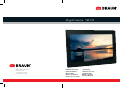 1
1
-
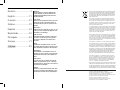 2
2
-
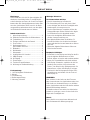 3
3
-
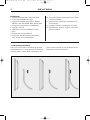 4
4
-
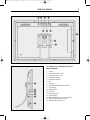 5
5
-
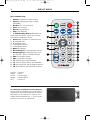 6
6
-
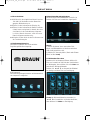 7
7
-
 8
8
-
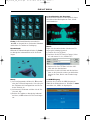 9
9
-
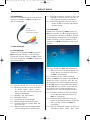 10
10
-
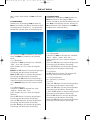 11
11
-
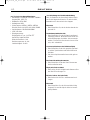 12
12
-
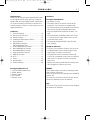 13
13
-
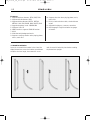 14
14
-
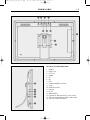 15
15
-
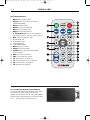 16
16
-
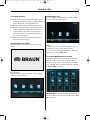 17
17
-
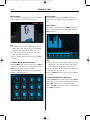 18
18
-
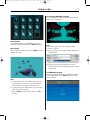 19
19
-
 20
20
-
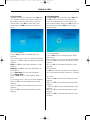 21
21
-
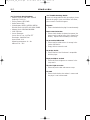 22
22
-
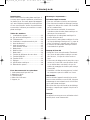 23
23
-
 24
24
-
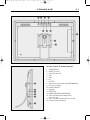 25
25
-
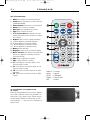 26
26
-
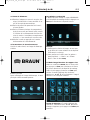 27
27
-
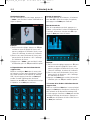 28
28
-
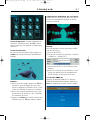 29
29
-
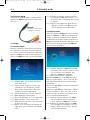 30
30
-
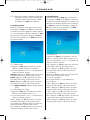 31
31
-
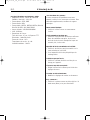 32
32
-
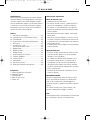 33
33
-
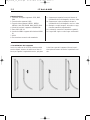 34
34
-
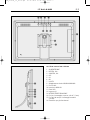 35
35
-
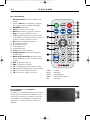 36
36
-
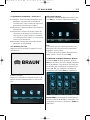 37
37
-
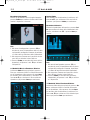 38
38
-
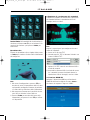 39
39
-
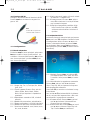 40
40
-
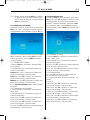 41
41
-
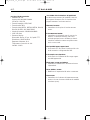 42
42
-
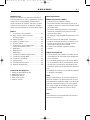 43
43
-
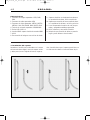 44
44
-
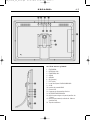 45
45
-
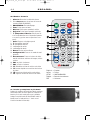 46
46
-
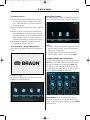 47
47
-
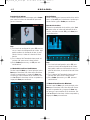 48
48
-
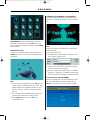 49
49
-
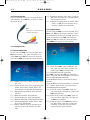 50
50
-
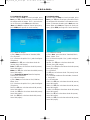 51
51
-
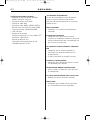 52
52
-
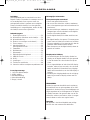 53
53
-
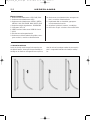 54
54
-
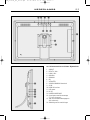 55
55
-
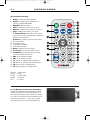 56
56
-
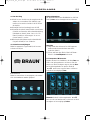 57
57
-
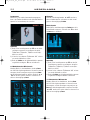 58
58
-
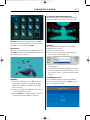 59
59
-
 60
60
-
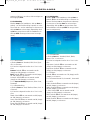 61
61
-
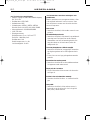 62
62
-
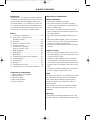 63
63
-
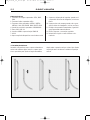 64
64
-
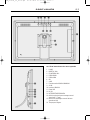 65
65
-
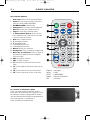 66
66
-
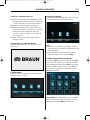 67
67
-
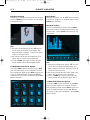 68
68
-
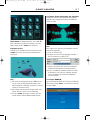 69
69
-
 70
70
-
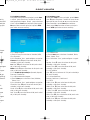 71
71
-
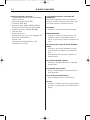 72
72
-
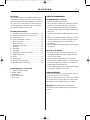 73
73
-
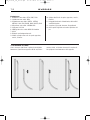 74
74
-
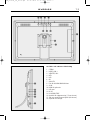 75
75
-
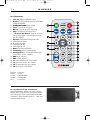 76
76
-
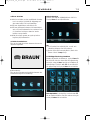 77
77
-
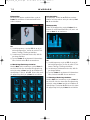 78
78
-
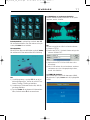 79
79
-
 80
80
-
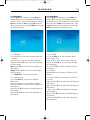 81
81
-
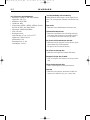 82
82
-
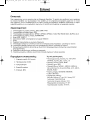 83
83
-
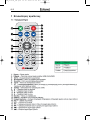 84
84
-
 85
85
-
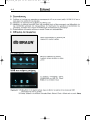 86
86
-
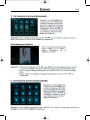 87
87
-
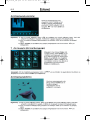 88
88
-
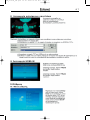 89
89
-
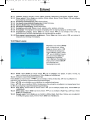 90
90
-
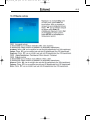 91
91
-
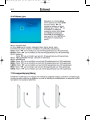 92
92
-
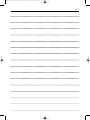 93
93
-
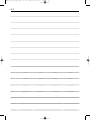 94
94
Braun Photo Technik DigiFrame 1870 Bruksanvisning
- Kategori
- Digitala fotoramar
- Typ
- Bruksanvisning
- Denna manual är också lämplig för
på andra språk
- italiano: Braun Photo Technik DigiFrame 1870 Manuale del proprietario
- español: Braun Photo Technik DigiFrame 1870 El manual del propietario
- Deutsch: Braun Photo Technik DigiFrame 1870 Bedienungsanleitung
- português: Braun Photo Technik DigiFrame 1870 Manual do proprietário
- français: Braun Photo Technik DigiFrame 1870 Le manuel du propriétaire
- English: Braun Photo Technik DigiFrame 1870 Owner's manual
- Nederlands: Braun Photo Technik DigiFrame 1870 de handleiding
Relaterade papper
-
Braun phototechnik DigiFrame 1360 Bruksanvisning
-
Braun phototechnik DigiFrame 1081 Bruksanvisning
-
Braun Photo Technik DigiFrame 1560 Användarmanual
-
Braun Photo Technik Digiframe 7000SLT Användarmanual
-
Braun Photo Technik Digiframe 880 Användarmanual
-
Braun phototechnik DF7050 Användarmanual
-
Braun Photo Technik DigiAlbum 7 Bruksanvisningar
Andra dokument
-
Braun DigiFrame 1081 Användarmanual
-
AgfaPhoto AF-5086MS Användarmanual
-
AgfaPhoto AF 5076MS Användarmanual
-
AgfaPhoto AF 5076MS Användarmanual
-
Denver DPF-1001 Användarmanual
-
AgfaPhoto AF 5135MS Bruksanvisning
-
JOBO PIANO 19 Media HD Bruksanvisning
-
Braun DigiFrame 7060 Användarmanual
-
Eschenbach Visolux Digital HD Användarmanual